ファイル収集 - FTP受信 - とは...
LogStare CollectorにFTPサーバを立て、FTPサーバに置かれたファイルを収集するための機能となります。
LogStare Collectorが立てたFTPサーバは、ファイルを置く(PUT)処理のみ可能です。
ファイルのバックアップ取得等にご利用いただけます。
※取得できるファイルの最大値は4GByteまでです。4GByteを超えるサイズのファイルは収集されません。
LogStare Collector側での作業
1.監視・ログ収集設定 > 監視・収集 より、監視・収集追加を行います。
※今回は【centos07】のデバイスを指定します。
※監視・収集は【収集】の【FTP受信収集】を選択します。
監視・ログ分析 > 監視・収集 > centos7 > FTP受信収集
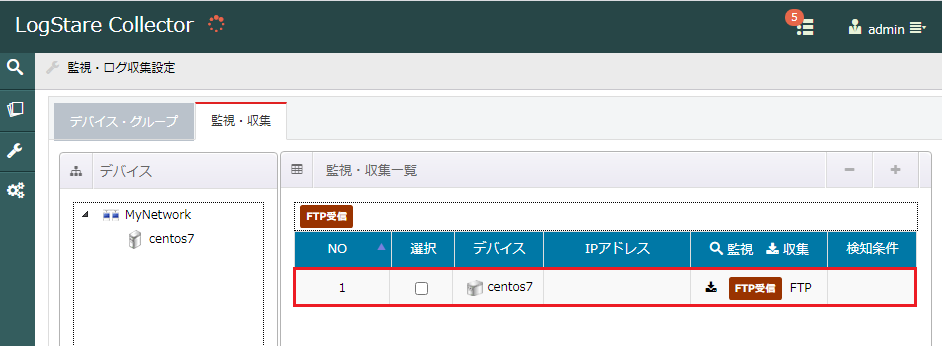
2.設定項目を入力します。
① FTP接続の際に使用するユーザ情報を指定します。
② 取得するファイル名を指定します。
③文字コードを指定します。
※文字コード設定項目で「指定なし」を選択した場合は。「UTF-8」として処理が行われます。
④取得する時間を指定します。
※取得時刻は必ず設定してください。取得するファイル名にhhの情報がない場合は、日単位(1日1回のみ)の取得となります。
※「年月日差分」「時間差分」の考え方につきましては下記の記事をご参照ください。
取得ファイル名における「年月日差分」並びに「時間差分」の考え方
⑤取得したファイルを保存するときのファイル名を指定します。
⑥マッチング文字列を指定します。
※設定の詳細につきましては、下記の記事をご参照ください。
ログ収集項目:テキストマッチングについて
⑦ファイルサイズの最大値と最小値を指定します。
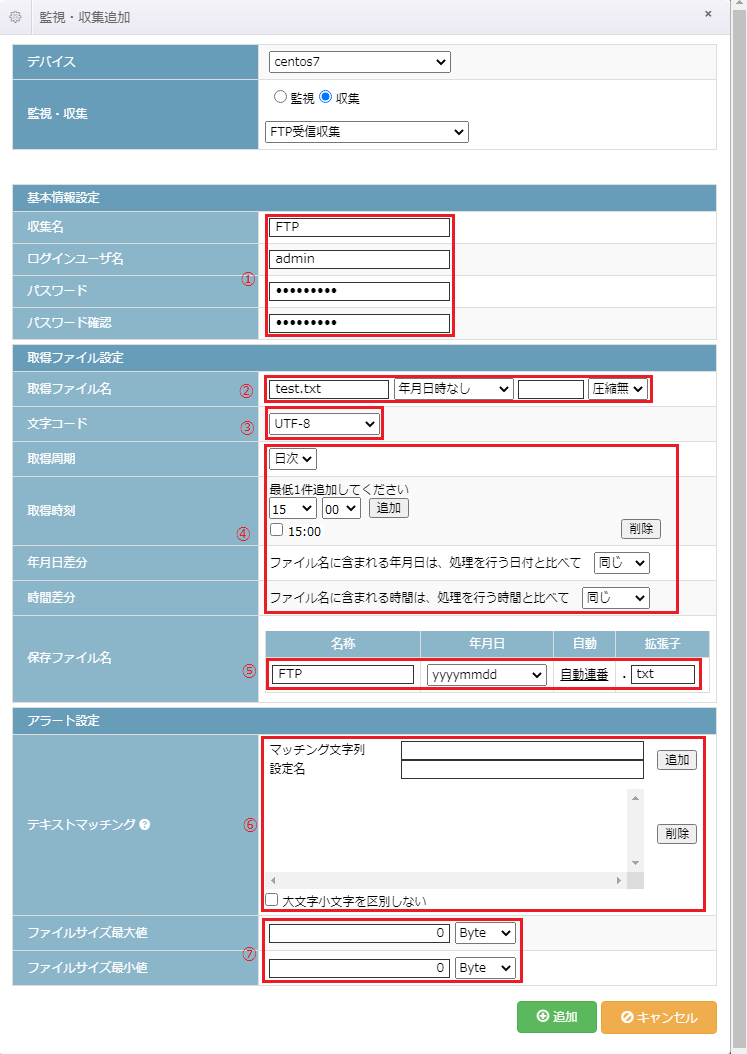
続けて、監視対象機器側での作業を行います。
監視対象機器側での作業
※当記事の監視対象機器サーバはLinuxとなっております。
1.収集するファイルの場所へ移動します。
※今回は/home/ftp_server/ にファイルを配置しております。
# cd /home/ftp_server/
2.ftpを起動します。
※LogStare CollectorのIPアドレスを指定します。
# ftp xx.xx.xx.xx
3.NameとPasswordに、2-①にて指定したユーザ情報を入力します。
Connected to xx.xx.xx.xx (xx.xx.xx.xx).
220 Service ready for new user.
Name (xx.xx.xx.xx:root): admin
331 User name okay, need password for admin.
Password:secuavail
230 User logged in, proceed.
Remote system type is UNIX.
※ログインに失敗した場合、下記の内容が出力されます。
「exit」と入力しftp接続を終了したのち、再度ログインしてください。
530 Authentication failed.
Login failed.
4.バイナリモードにします。
ftp> bin
5.1024bytes ごとに1つ、「#」記号が表示されるように設定します。
ftp> hash
6.ファイルをFTPサーバーにアップロードします。
※2-②の取得ファイルを指定します。
ftp> put test.txt
local: test.txt remote: test.txt
227 Entering Passive Mode (xx,xx,xx,xx,234,179)
150 File status okay; about to open data connection.
#
226 Transfer complete.
7.FTPモードを終了します。
ftp> exit
以上で、監視対象機器側での作業は終了です。
LogStare Collector側での確認作業を行います。
LogStare Collector側での確認作業
ログデータ > 検索・ダウンロード > centos7 > FTP受信-FTP(accept)を選択し、ファイル取得が成功しているか確認します。

以上で設定作業は終了となります。
記載されている会社名、システム名、製品名は一般に各社の登録商標または商標です。
当社製品以外のサードパーティ製品の設定内容につきましては、弊社サポート対象外となります。


















